套用佈建套件
布建套件可以在初始設定期間套用至裝置, (全新體驗或 ) OOBE“,以及在 ( 運行時間”) 之後套用。
注意
- 需要裝置的系統管理員權限才能將佈建套件套用到傳統型裝置。
- 您可以按 ESC 來中斷長時間執行的佈建程式。
提示
除了下列方法之外,您還可以使用PowerShell Cmdlet Install-ProvisioningPackage 搭配 -LogsDirectoryPath 來取得作業的記錄。
初始設定期間
在初始設定期間從 USB 磁碟驅動器套用布建套件:
從初始安裝畫面上的裝置開始。 如果裝置已超過此畫面,請重設裝置以重新開始。 若要重設,請移至 設定>系統>復原>重設此計算機。
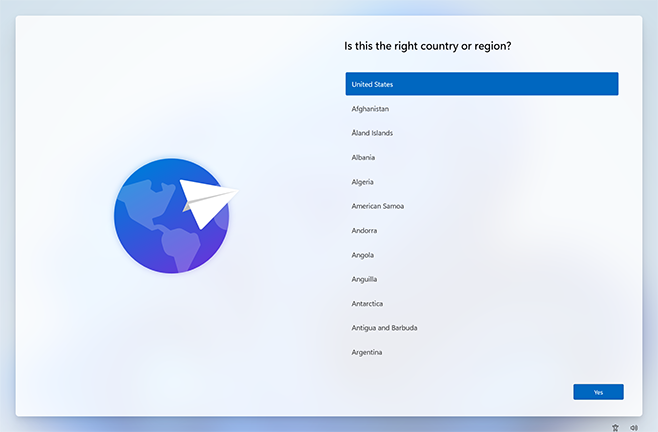
插入 USB 磁碟機。 如果插入 USB 磁碟機時未執行任何動作,請按 Windows 鍵五次。
- 如果USB磁碟驅動器上只有一個布建套件,則會套用布建套件。 請參閱步驟 5。
- 如果USB磁碟驅動器上有多個布建套件,Windows 安裝程式會辨識磁碟驅動器,並詢問您要如何布建裝置。 選 取 [安裝布建套件] ,然後選取 [ 下一步]。
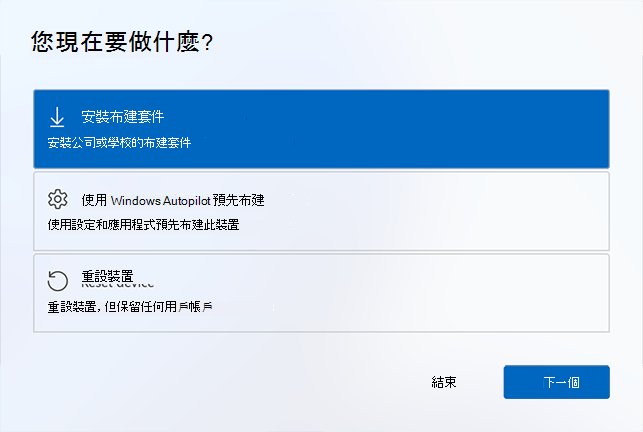
選取您要套用的布建套件 (
.ppkg) ,然後選取 [ 是]。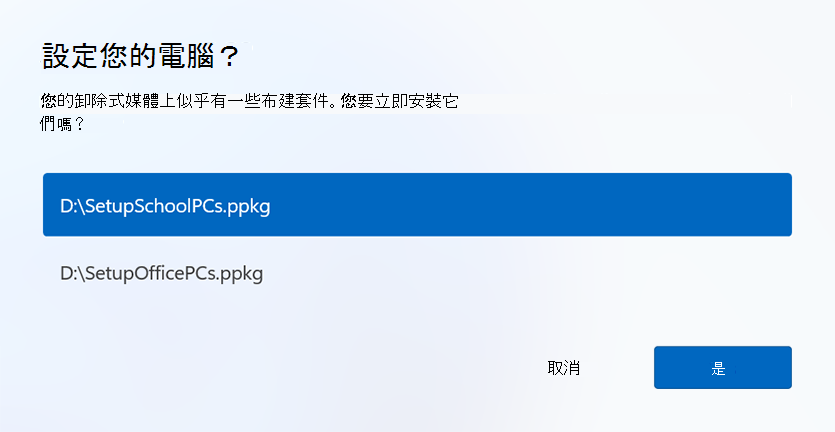
選取的布建套件將會安裝並套用至裝置。
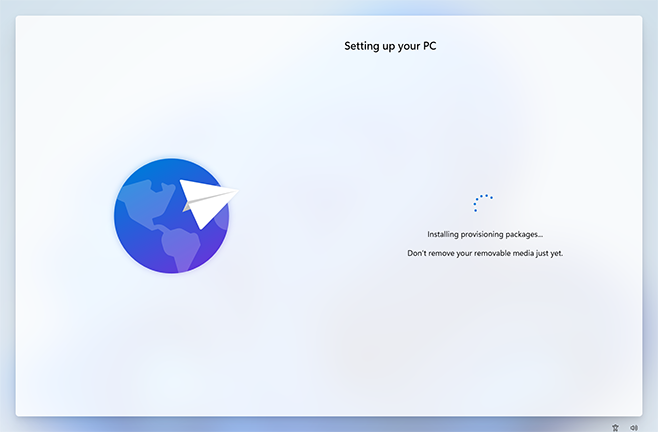
等候裝置載入並開始套用布建套件。 一旦您看到「您現在可以移除卸除式媒體!」,就可以移除您的USB磁碟驅動器。 Windows 會繼續布建裝置。
初始設定之後
布建套件可以在透過 Windows 設定進行初始設定之後套用,或按兩下布建套件來套用。
Windows 設定
插入 USB 磁碟驅動器,然後流覽至 [設定>帳戶>存取公司或學校>][新增或移除布建套>件新增套件]。
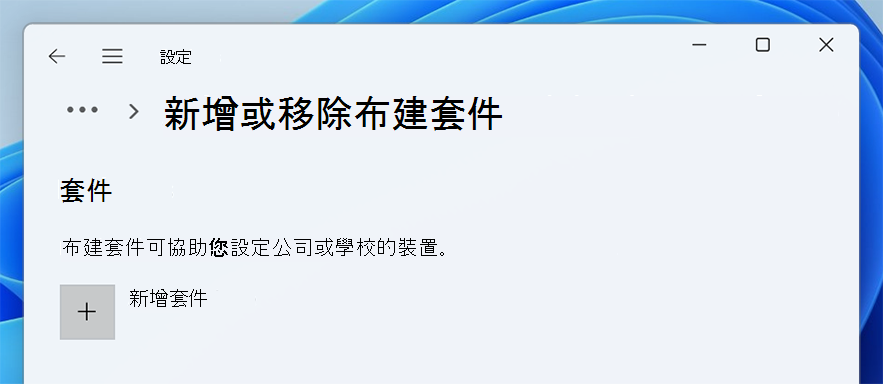
選擇您想要使用的方法,例如 卸載式媒體。
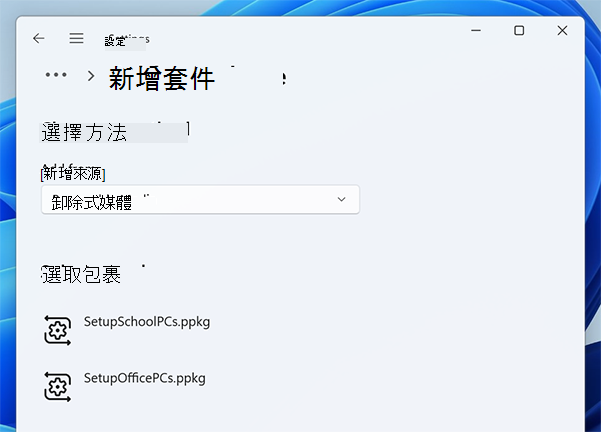
選取您要套用的布建套件 (
.ppkg) ,然後選取 [ 新增]。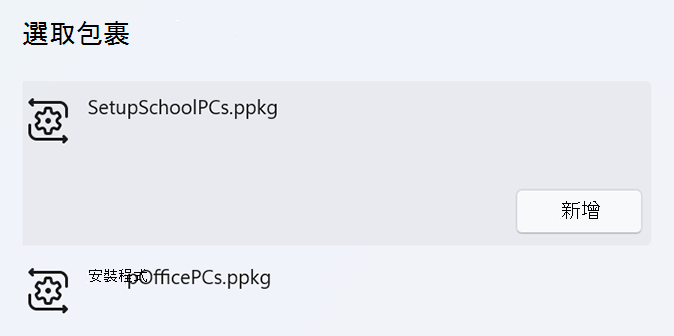
布建套件需要系統管理員許可權,因為它們可以修改系統原則,並在系統層級執行腳本。 接受 UAC 提示之前,請確定您信任正在安裝的套件。 選 取 [是]。
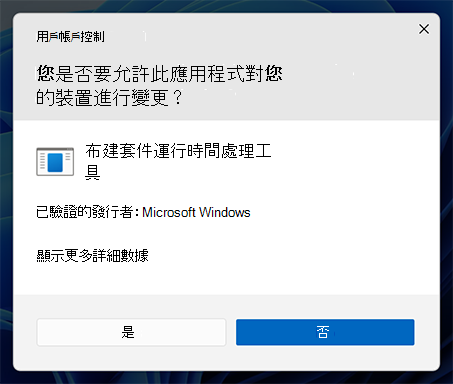
布建運行時間會詢問套件是否來自您信任的來源。 請確認您正在套用正確的套件,而且它受到信任。 選取 \[是,請將它新增\]。
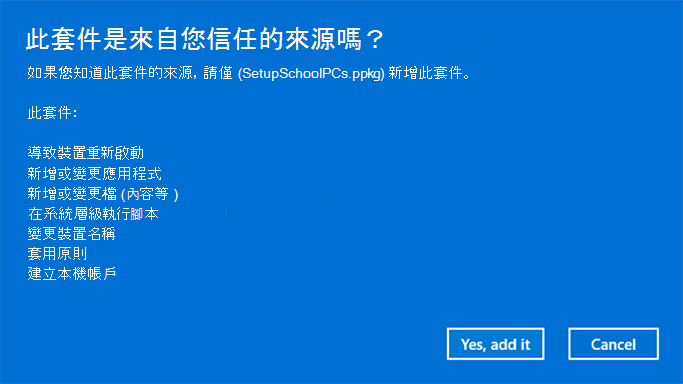
直接套用
若要直接套用布建套件,例如從USB磁碟驅動器、資料夾、網路或SharePoint網站:
流覽至布建套件,然後按兩下以開始安裝。
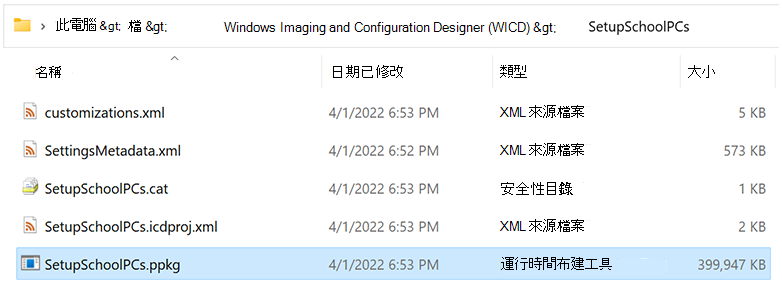
布建套件需要系統管理員許可權,因為它們可以修改系統原則,並在系統層級執行腳本。 接受 UAC 提示之前,請確定您信任正在安裝的套件。 選 取 [是]。
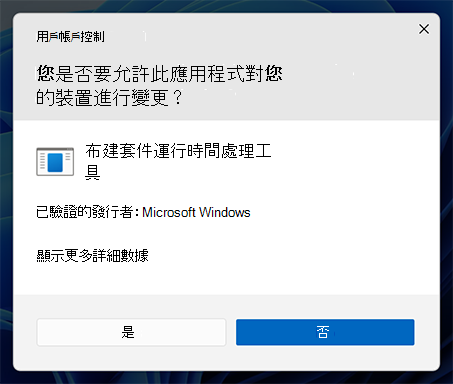
布建運行時間會詢問套件是否來自您信任的來源。 請確認您正在套用正確的套件,而且它受到信任。 選取 \[是,請將它新增\]。
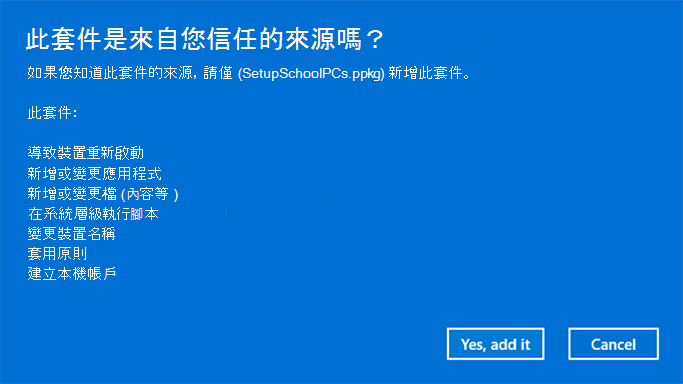
相關文章
意見反應
即將登場:在 2024 年,我們將逐步淘汰 GitHub 問題作為內容的意見反應機制,並將它取代為新的意見反應系統。 如需詳細資訊,請參閱:https://aka.ms/ContentUserFeedback。
提交並檢視相關的意見反應